如何设置鼠标箭头颜色
在使用Windows 10系统时,你可能会觉得鼠标箭头的颜色有些单调,想要对其进行一些个性化的设置,在Windows 10中,改变鼠标箭头的颜色并不复杂,只需按照简单的步骤就能轻松实现。通过调整系统设置,你可以将鼠标箭头的颜色更改为你喜欢的任何颜色,让你的桌面界面更加个性化。接下来让我们一起来了解如何设置Windows 10的鼠标箭头颜色吧!
步骤如下:
1.打开电脑之后,在桌面点击鼠标右键,选择“个性化”选项,即可进入到个性化界面。
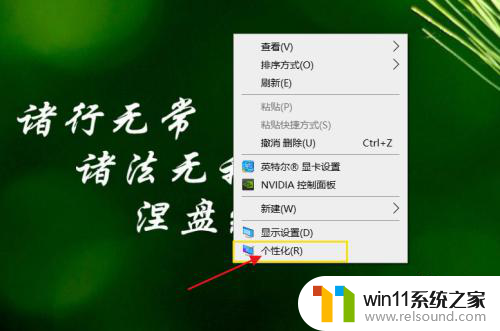
2.点击左上方“主页”,这时进入到Windows设置界面中。各种功能设置均可进行调整。
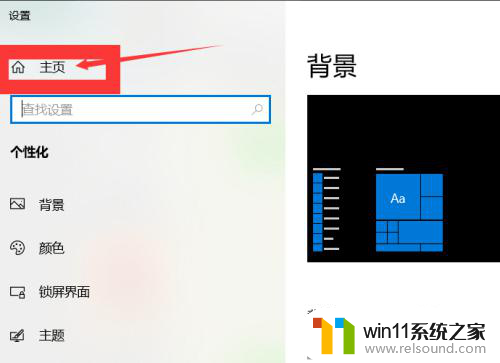
3.在Windows设置界面中,点击“设备”,进而点击左侧“鼠标”选项。
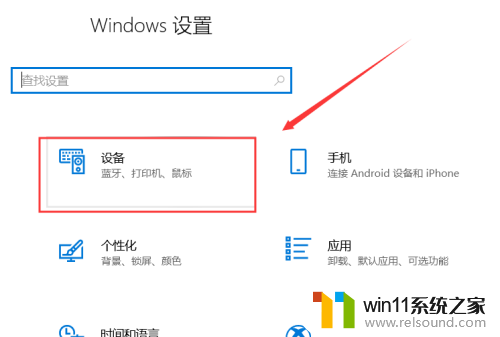

4.在鼠标界面中,点击“调整和光标大小”。在右侧可以看到更改指针颜色,选择一个自己喜欢的颜色,如果不满意颜色的话,可以在下方自己选择自定义颜色。
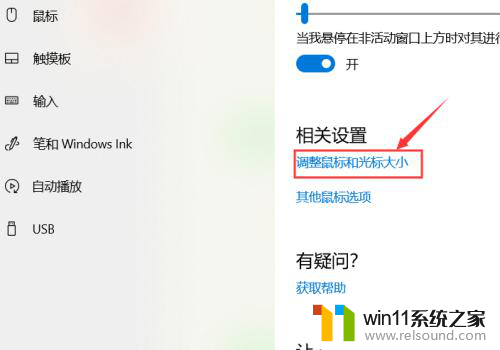
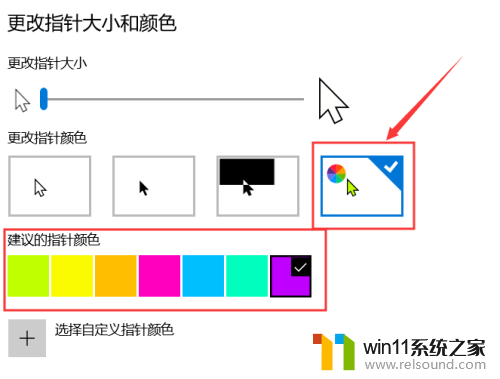
5.总结如下:
①右击桌面,选择“个性化”,点击“主页”。
②点击“设备”,在设备中点击“鼠标”。
③在右侧更改指针颜色区域,点击“调整和光标大小”。选择自己喜欢的颜色进行更改即可。
以上就是如何设置鼠标箭头颜色的全部内容,有需要的用户可以按照以上步骤进行操作,希望对大家有所帮助。















